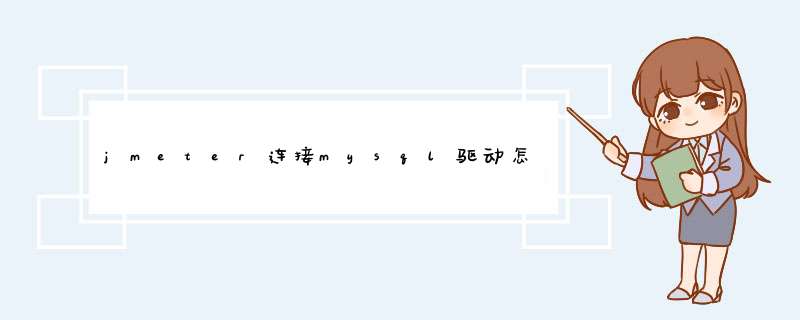
D:\apache-jmeter-3.0\lib\
3. 在Jmeter工具中,添加JDBC Connection Configuration ,如图所示:
4.添加JDBC Request ,如图所示:
5. 添加 查看结果树,如图所示:
6.配置 JDBC Connection Configuration ,如图所示:
7.配置JDBC Request 处,添加需要使用的sql语句,如图所示:
8.将已经下载的jdbc驱动加载到Jmeter工具中,这样就使得mysql与Jmeter连接起来。如图所示:
选择 测试计划 — 进入页面,点击 浏览按钮,如图所示:
9.点击 绿色的 运行按钮,执行结果,如图所示:
1 JMeter环境变量配置由于JMeter是纯JAVA程序,因此运行需要配置环境变量,JMeter主要使用CLASSPATH变量。
配置如下环境变量:
JAVA_HOME=D:\Program Files\Java\jdk1.7.0_55
CLASSPATH=.%JAVA_HOME%\jre\lib\ext
Path=%JAVA_HOME%\bin%JAVA_HOME%\jre\bin
2 配置JDBC
2.1 环境变量配置
到网上下载数据库的JDBC,以Mysql为例,如:mysql-connector-java-5.1.26-bin.jar,将其放到Java的环境变量下,具体路径:D:\Program Files\Java\jdk1.7.0_55\jre\lib\ext,如下图:
2.2 JMeter加载配置
浏览添加具体的JDBC路径即可,如下图:
3 线程组
线程数:并发用户数
Ramp-Up Period(in second):加载并发用户的时间
循环次数:执行次数
3.1 添加数据库连接配置
Database URL:jdbc:mysql://IP:Port/database
JDBC Driver class:Mysql数据库,默认com.mysql.jdbc.Driver,不同数据库有不同默认值
3.2 添加数据库 *** 作
Query Type:选择 *** 作类型
文本框:填写 *** 作语句
4 监听器
4.1 察看结果树
响应数据:SQL语句查询结果
4.2 聚合报告
欢迎分享,转载请注明来源:内存溢出

 微信扫一扫
微信扫一扫
 支付宝扫一扫
支付宝扫一扫
评论列表(0条)